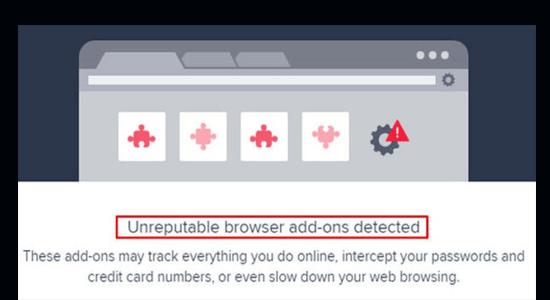
Yhteenveto – Tässä opetusohjelmassa selvität, kuinka voit korjata Avastissa havaittujen huonomaineisten selaimen lisäosien virhekehote. Opi myös, mitä huonomaineinen selaimen lisäosien virhe tarkoittaa ja miksi näet tämän virhevaroituksen järjestelmässäsi.
Avast on hämmästyttävä virustorjuntaohjelmisto, jota miljoonia käyttäjiä käyttävät, ja epäilemättä määrät kasvavat jatkuvasti. Mutta kuten kaikki sovellukset ja tukityökalut, Avast ei ole ilman virheitä ja ongelmia.
Ajoittain käyttäjät raportoivat erilaisista bugeista, ja yksi tällainen ärsyttävä ongelma on Avastin epäluotettavat selaimen lisäosat, jotka havaitsivat virheet nopeasti.
Mutta monet tekniikan asiantuntijat väittävät, että tämä virhe on vain Avastin väärä tunnistus, ja siksi se voidaan ratkaista helposti muutamilla tässä oppaassa lueteltujen yksinkertaisten hakkerointien avulla.
Suojataksesi tietokoneesi viruksilta/haittaohjelmilta suosittelemme Advanced System Repair -toimintoa:
Tämä ohjelmisto on yhden luukun ratkaisu, jolla voit korjata Windows-virheet, suojata sinua haittaohjelmilta, puhdistaa roskapostit ja optimoida tietokoneesi maksimaalisen suorituskyvyn saavuttamiseksi kolmessa helpossa vaiheessa:
- arvioitu erinomaiseksi Trustpilotissa . _
- Napsauta Asenna ja skannaa nyt asentaaksesi ja tarkistaaksesi tietokoneongelmia aiheuttavat ongelmat.
- Napsauta seuraavaksi Napsauta tästä korjataksesi kaikki ongelmat nyt korjataksesi, puhdistaaksesi, suojataksesi ja optimoidaksesi tietokoneesi tehokkaasti.
Mitä huonomaineisten selaimen lisäosien havaittu virhe tarkoittaa?
Unreputable selaimen lisäosien havaitsemisvirhe osoittaa, että Avast on havainnut yhden tai useamman ongelmallisen lisäosan. Jos olet asentanut lisäosia tai yhteensopimattomia laajennuksia mistä tahansa epäluotettavasta lähteestä, Avast-virustorjuntaohjelmisto ilmoittaa tästä virheestä.
Miksi näen Avastissa havaittuja epäluottamuksellisia selaimen lisäosia?
- Kun Avast on havainnut yhden tai useamman ongelmallisen lisäosan.
- Jos olet asentanut lisäosia tai yhteensopimattomia laajennuksia mistä tahansa epäluotettavasta lähteestä, Avast-virustorjuntaohjelmisto havaitsee tämän lisäosan ja antaa sinulle tämän virheilmoituksen.
- Myös kaikki väliaikaiset häiriöt selaimessa ja korruptoituneet Avast-lokitiedostot tietokoneellasi laukaisevat myös saman virheen.
Kuinka korjata Avastin huonomaineiset selaimen lisäosat on havaittu?
Tässä luetellut vianetsintämenetelmät auttavat sinua korjaamaan virheen havainneet Avastin epäluotettavat selaimen lisäosat. Suorita alla olevien ohjeiden mukaan.
Sisällysluettelo
Vaihda
Ratkaisu 1: Tarkista Avast-lokitiedosto
Aina kun Avastin luotettavia selaimen lisäosia luodaan, tietokoneellesi luodaan lokiprofiili. Joten sinun on selvitettävä, missä lokiprofiili on tietokoneellasi, ja poistettava se alla olevien ohjeiden mukaisesti.
- Napsauta ensin Windows + E -näppäimiä yhdessä navigoidaksesi File Exploreriin .
- Siirry sitten seuraavaan oletussijaintiin.
C:\Program Files\AVAST Software\Avast
Huomautus: Tämä sijainti voi kuitenkin vaihdella asennuskansion mukaan.
- Luettelo lisäosista tulee näkyviin näytölle. Selaa jokaista lisäosaa ja jos ne näyttävät epäselviltä, voit poistaa ne ja tarkistaa, onko virhe korjattu vai ei.
Ratkaisu 2: Poista selaimen puhdistustoiminto käytöstä
Monet asiantuntijat ovat ehdottaneet, että Avastin selaimen puhdistusominaisuuden poistaminen käytöstä auttoi heitä korjaamaan Avast-virheen. Noudata ohjeiden mukaan.
- Käynnistä Avast , napsauta valikkokuvaketta ja paina Asetukset - vaihtoehtoa.
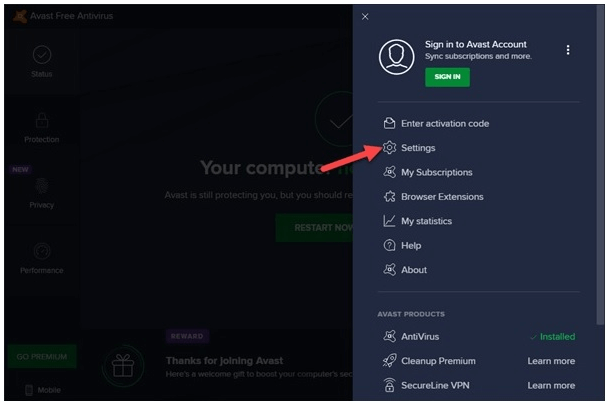
- Siirry sitten Yleiset- välilehteen ja paina Vianmääritys- vaihtoehtoa.
- Paina oikeanpuoleisessa näytössä ADD/MODIFY COMPONENTS -vaihtoehtoa.
- Poista seuraavassa näytössä valinta ruudusta Puhdistus- vaihtoehdon vieressä.
- Paina sitten MUUTA- vaihtoehtoa ja napsauta Muuta- vaihtoehtoa.
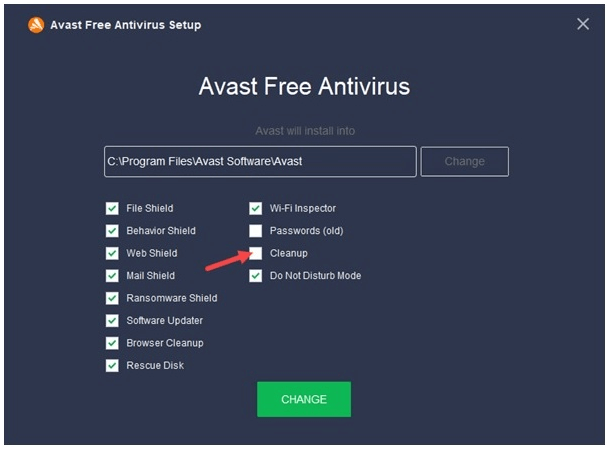
- Käynnistä nyt tietokoneesi uudelleen ja käynnistä Avast uudelleen.
Lue myös: KORJAATTU: Avast-latauksen ei pitäisi kestää kauan
Ratkaisu 3: Poista ongelmalliset lisäosat/laajennukset käytöstä
Jos haitallisista lähteistä on ladattu epäluotettavia lisäosia tai laajennuksia, kohtaat virheellisen selainlaajennusten havaitsemisen. Siksi sinun on poistettava käytöstä kaikki ongelmalliset lisäosat / laajennukset alla olevien ohjeiden mukaisesti.
Google Chrome:
Vinkki: Siirry suoraan laajennussivulle kirjoittamalla Google Chromen hakupalkkiin chrome://extensions/ .
- Avaa Google Chrome Windows 10 -tietokoneellasi.
- Napsauta nyt valikkokuvaketta näytön oikeassa yläkulmassa.
- Paina sitten Lisää työkaluja -vaihtoehtoa.
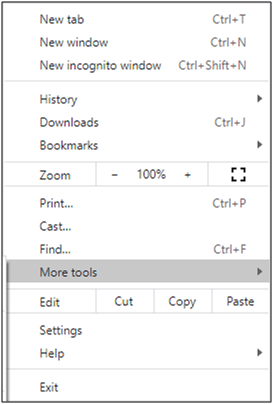
- Paina sitten Laajennukset- vaihtoehtoa kuvan mukaisesti.
- Kytke lopuksi laajennus pois päältä yksitellen. Jos et törmännyt Avastin epäluotettavan selaimen lisäosien havaitsemaan virheeseen minkä tahansa laajennuksen poistamisen jälkeen, sinun on painettava Poista -vaihtoehtoa poistaaksesi lisäosan tietokoneeltasi.
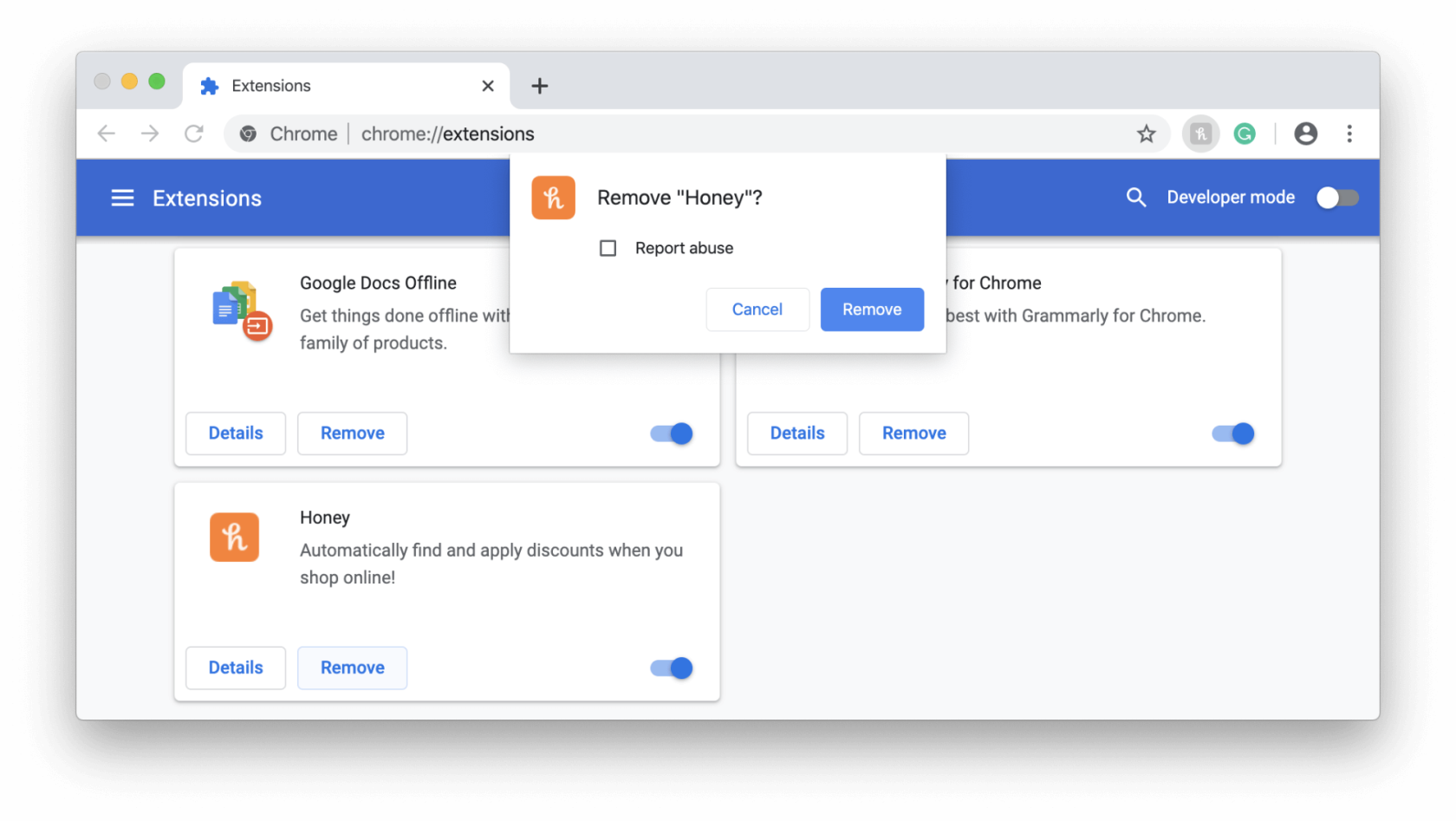
- Käynnistä sitten Avast uudelleen ja varmista, että tämä toimii vai ei.
Microsoft Edge:
Vihje: Siirry suoraan laajennussivulle kirjoittamalla edge://extensions/ Microsoft Edgen hakupalkkiin.
- Avaa Microsoft Edge -selain Windows 10 -tietokoneellasi.
- Napsauta nyt valikkokuvaketta näytön oikeassa yläkulmassa.
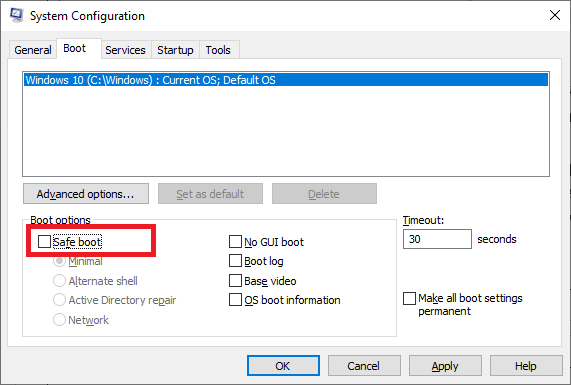
- Paina sitten Laajennukset- vaihtoehtoa.
- Nyt kaikki laajennukset luetellaan näytöllä. Napsauta mitä tahansa laajennusta ja paina Hallitse laajennuksia -vaihtoehtoa kuvan mukaisesti.
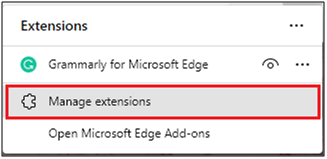
- Sammuta sitten kaikki laajennukset ja tarkista, antaako Avast saman virheen. Jos et kohtaa virhettä, sinun on poistettava kyseinen lisäosa seuraavassa vaiheessa annettujen ohjeiden mukaisesti.
- Voit poistaa lisäosan tietokoneeltasi painamalla Poista Microsoft Edgestä -vaihtoehtoa.
- Vahvista lopuksi kehote painamalla Poista- vaihtoehtoa. Tarkista toimiiko tämä vai ei.
Firefox:
- Avaa Firefox- selain Windows-tietokoneellasi.
- Napsauta nyt valikkokuvaketta näytön oikeassa yläkulmassa.
- Paina sitten Lisäosat ja teemat -vaihtoehtoa.
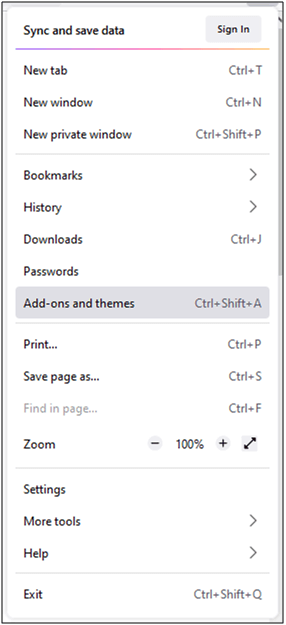
- Napsauta vasemmasta ruudusta Laajennukset- välilehteä.
- Nyt kaikki laajennukset luetellaan näytöllä. Napsauta mitä tahansa laajennusta ja kytke laajennus pois päältä kuvan mukaisesti. Toista tämä kaikille laajennuksille yksitellen.
- Tarkista sitten, antaako Avast saman virheen. Jos et kohtaa virhettä, sinun on poistettava kyseinen lisäosa seuraavassa vaiheessa annettujen ohjeiden mukaisesti.
- Voit napsauttaa kolmen pisteen kuvaketta lisäosan vieressä ja painaa Poista - vaihtoehtoa.
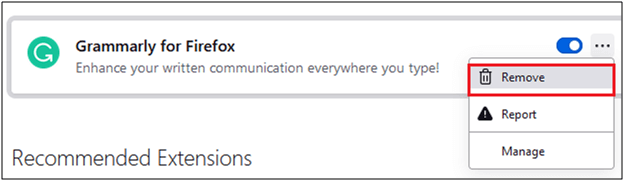
Käynnistä Avast uudelleen ja tarkista, toistuuko virhe.
Ratkaisu 4: Vaihda toiseen selaimeen
Jos olet kokeillut kaikkia näitä ratkaisuja Windows-tietokoneellasi, mutta et siltikään saanut korjausta ongelmaasi, yritä vaihtaa selaimesi. Jos selaimen vaihtaminen korjasi ongelman, yritä asentaa ristiriitainen selain uudelleen alla olevien ohjeiden mukaisesti estääksesi virheen.
Huomautus: Ennen kuin asennat selaimen uudelleen, varmuuskopioi salasanasi ja kirjanmerkkisi ja synkronoi tilisi. Tässä ohjeet Google Chromen uudelleenasentamiseen. Voit seurata samaa, jos käytät muita ristiriitaisia selaimia.
- Siirry hakuvalikkoon ja kirjoita Ohjauspaneeli . Paina sitten Avaa- vaihtoehtoa.
- Paina Ohjelmat- välilehden Poista ohjelman asennus -vaihtoehtoa.
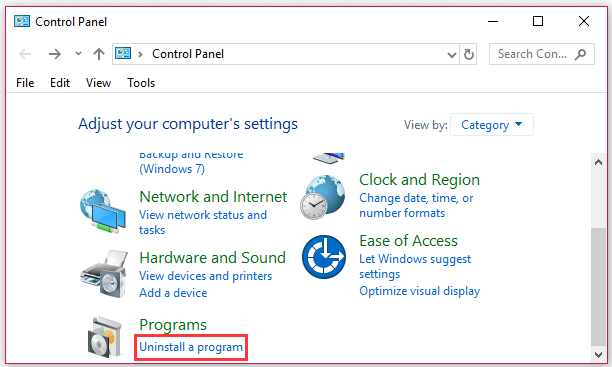
- Vieritä luetteloa alaspäin ja paina Google Chrome -vaihtoehtoa.
- Paina sitten Poista asennus -vaihtoehtoa. Jos näyttöön tulee kehotteita, vahvista ne ja jatka.
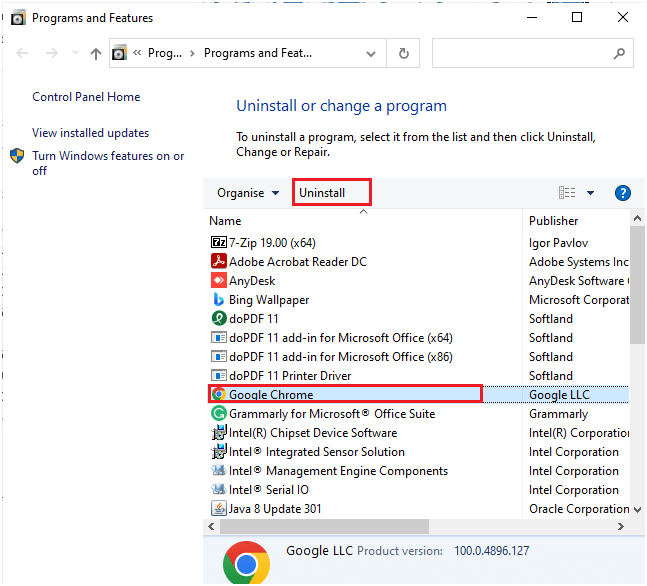
- Kun selain on poistettu, siirry uudelleen hakupalkkiin ja kirjoita %localappdata%
- Paina nyt Avaa- painiketta.
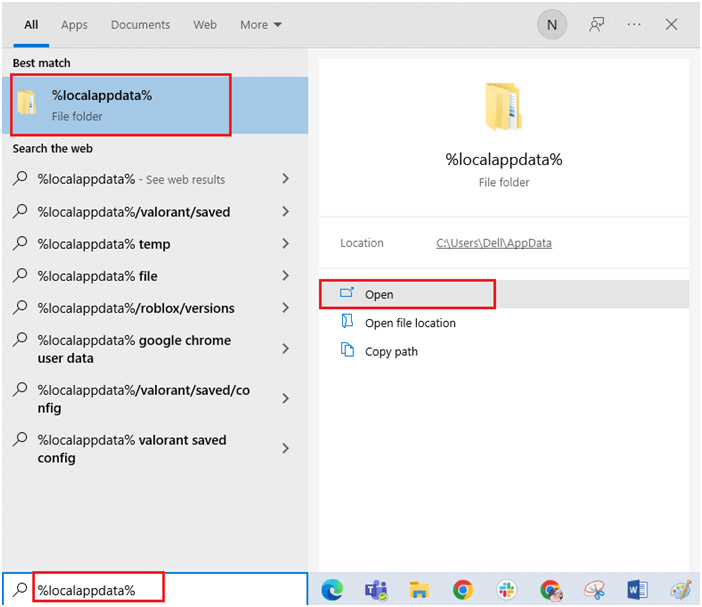
- Vieritä luetteloa alaspäin ja avaa Google- kansio.
- Napsauta sitten hiiren kakkospainikkeella Chrome- kansiota ja paina Poista- vaihtoehtoa.
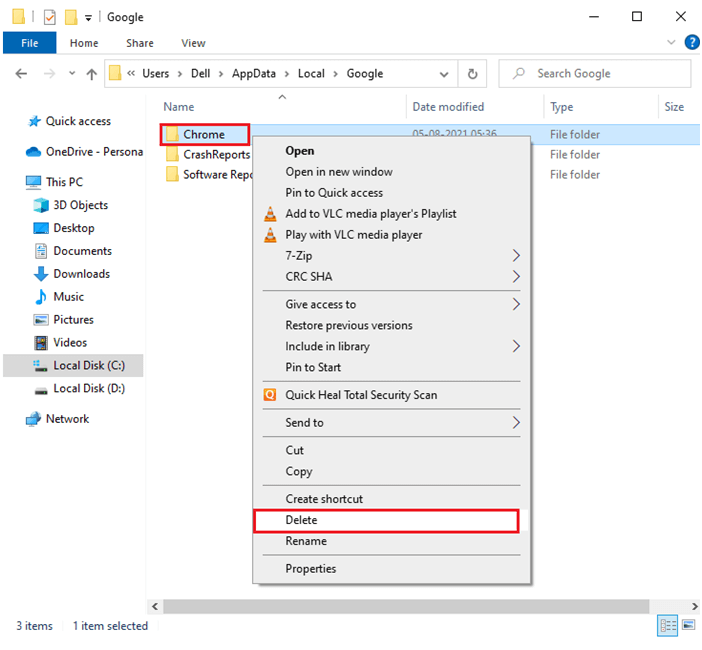
- Siirry jälleen hakuvalikkoon ja kirjoita %appdata% .
- Paina sitten Avaa- painiketta ja poista Chrome- kansio kuten teit aiemmin.
- Käynnistä tietokoneesi uudelleen ja lataa Chrome virallisella verkkosivustolla . Suorita asennustiedosto ja nyt et kohtaa ongelmia juuri asennetussa selaimessa.
Ratkaisu 5: Ota yhteyttä Avast-tukeen
Jos selaimen uudelleenasentaminen ei auttanut sinua korjaamaan ongelmaa, ota viimeisenä yrityksenä yhteyttä Avast-tukeen. Kannattaa yrittää hakea asiantuntija-apua keskusteltavan ongelman korjaamiseksi. Tässä on muutamia ohjeita ottaaksesi yhteyttä Avast-tukeen.
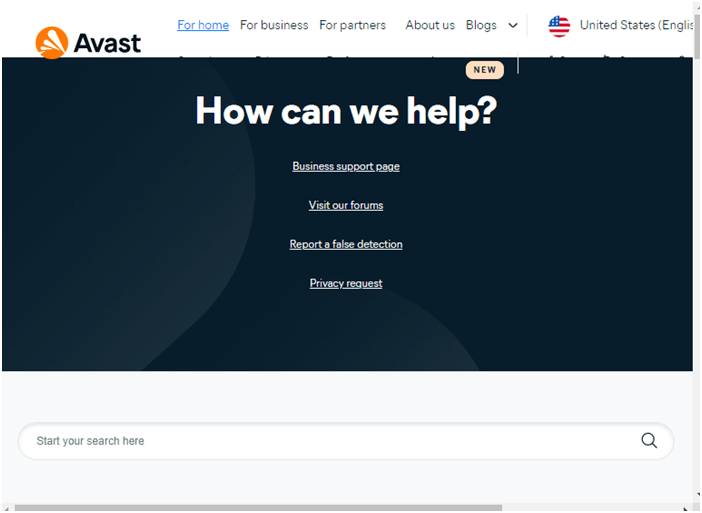
- Paina sitten Ota yhteyttä -painiketta näytön alareunassa.
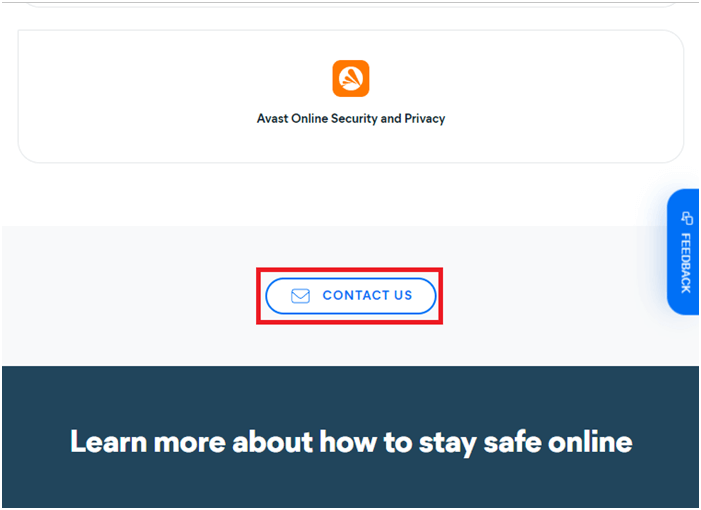
- Ilmoita ongelmastasi ja seuraa listatuista ratkaisuista parhaiten soveltuvia ohjeita muodostaaksesi yhteyden Avast-ammattilaisen puoleen.
Usein Kysytyt Kysymykset:
1 - Onko Avast-selainlaajennus turvallinen?
Avast Online Security & Privacy -laajennus on täysin turvallinen käyttää, ja voit asentaa sen tietokoneellesi nauttiaksesi 360 asteen suojauksesta.
2 - Onko huonomaineisia selaimen lisäosia havaittu viesti on väärä varoitus?
No, kysymykseen ei ole tarkkaa vastausta. Tämä saattaa olla väärä hälytys joillekin käyttäjille, kun taas toisille saattaa olla asennettuja lisäosia epäluotettavista lähteistä ja siksi he voivat nähdä varoitusvirheen.
Tee Windows 10/11 -tietokoneestasi virheetön
Tämä on monitoimityökalu, joka korjaa useita itsepäisiä tietokoneongelmia ja -virheitä helposti. Tämän avulla voit palauttaa vioittuneet/korruptoituneet tiedostot ja etsiä viruksia ja muita. Se on helppokäyttöinen ja parantaa Windowsin suorituskykyä.
Johtopäätös:
Avastin luotettavien selaimen lisäosien havaitsema virhe voi olla väärä varoitus joillekin käyttäjille. Jos kuitenkin näet virheilmoituksen korjausten suorittamisen jälkeen, Avast-suojausohjelman poistaminen käytöstä saattaa auttaa sinua.
Joten tässä on kyse Unreputable-selaimen lisäosista, jotka havaitsivat virheen Avastissa . Yritin tässä parhaani mukaan luetella mahdolliset ratkaisut, jotka auttavat sinua ratkaisemaan virheen.
Onnea..!
![Xbox 360 -emulaattorit Windows PC:lle asennetaan vuonna 2022 – [10 PARHAAT POINTA] Xbox 360 -emulaattorit Windows PC:lle asennetaan vuonna 2022 – [10 PARHAAT POINTA]](https://img2.luckytemplates.com/resources1/images2/image-9170-0408151140240.png)
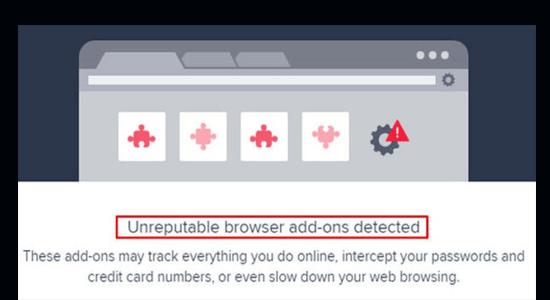
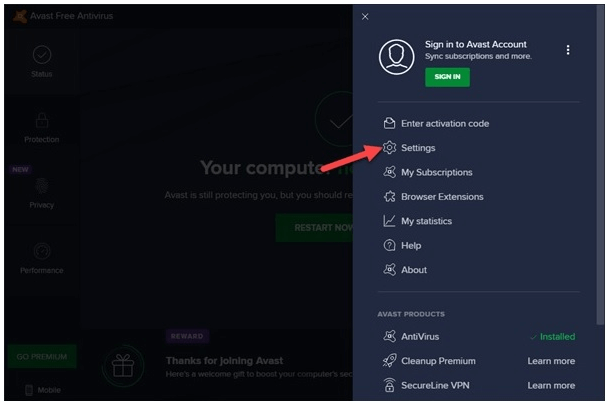
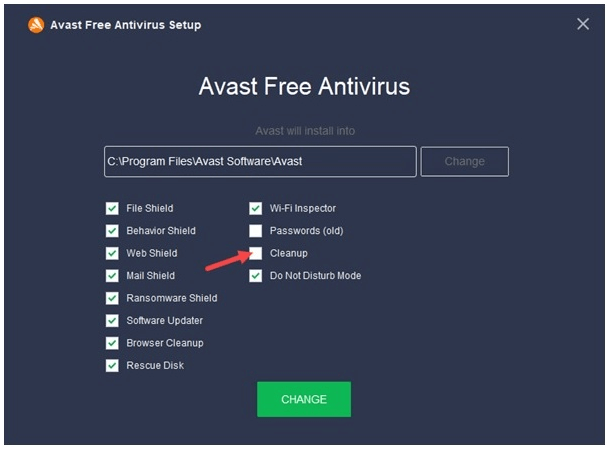
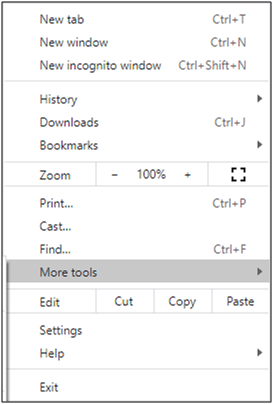
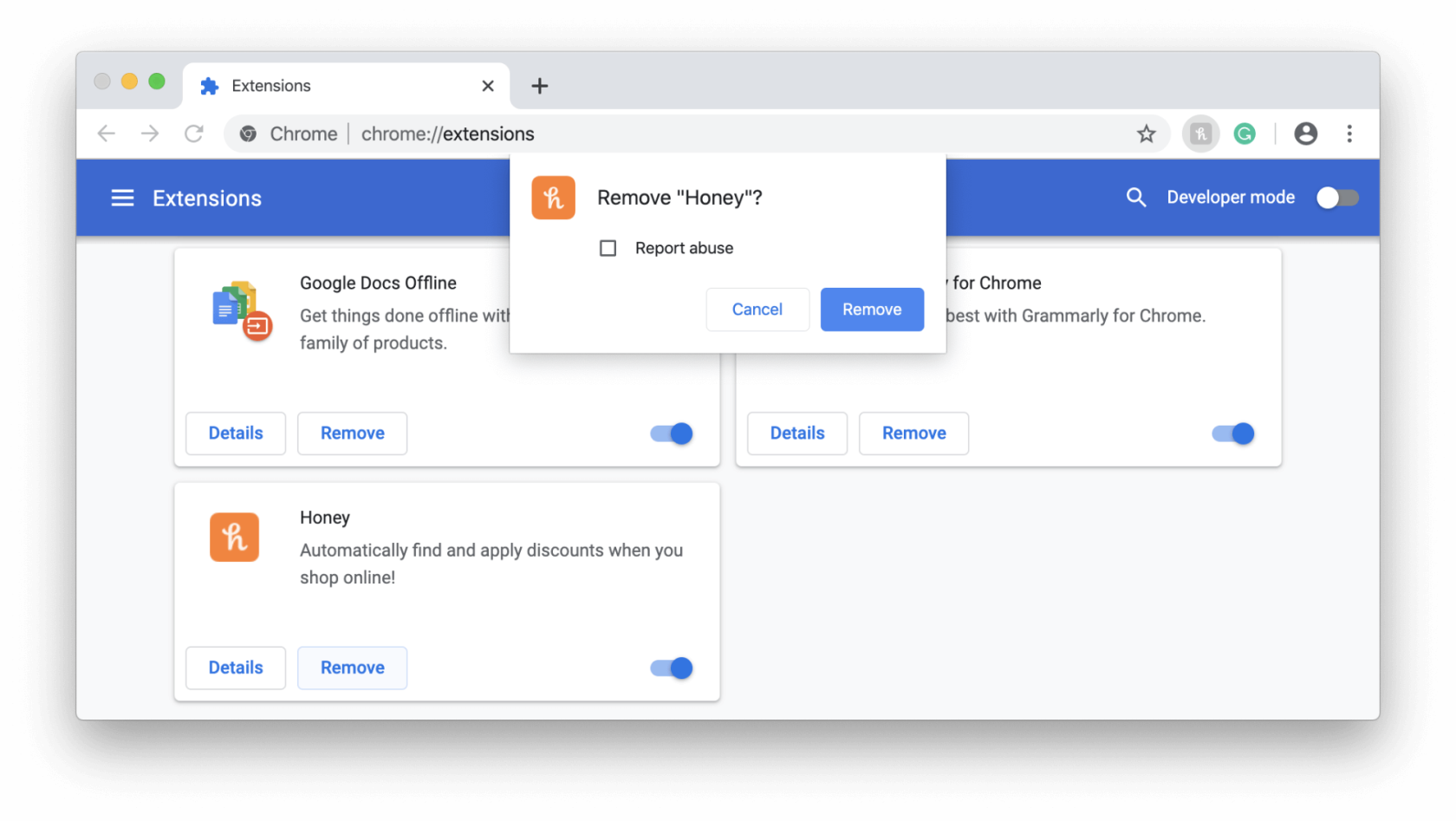
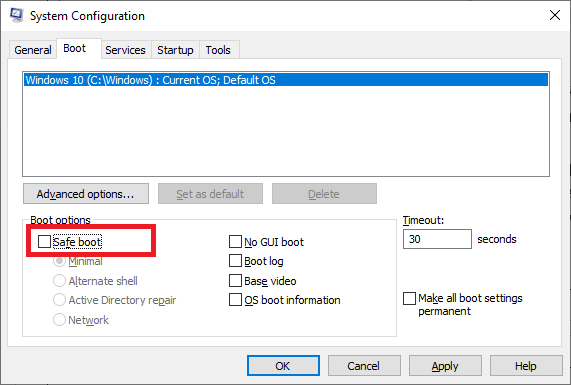
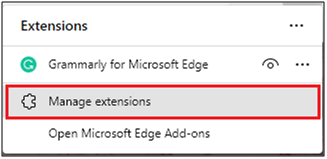
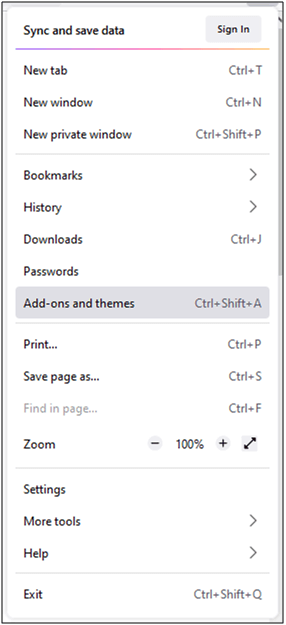
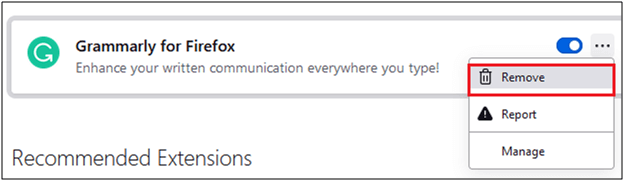
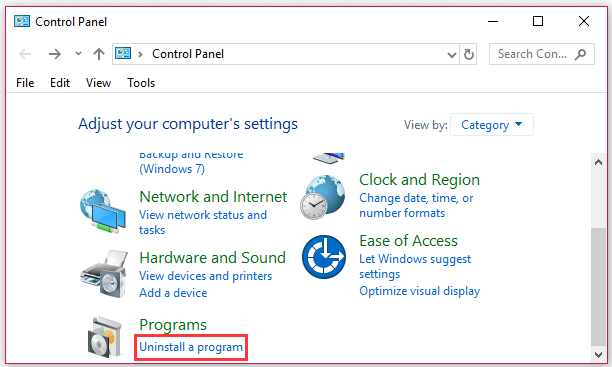
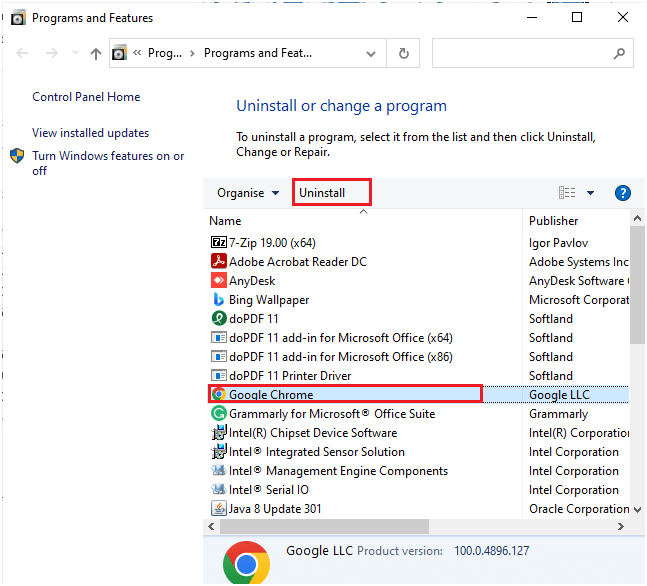
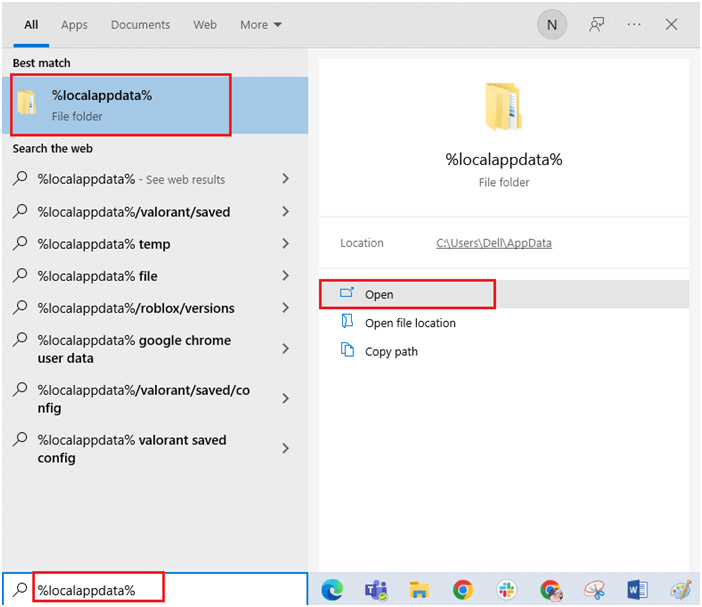
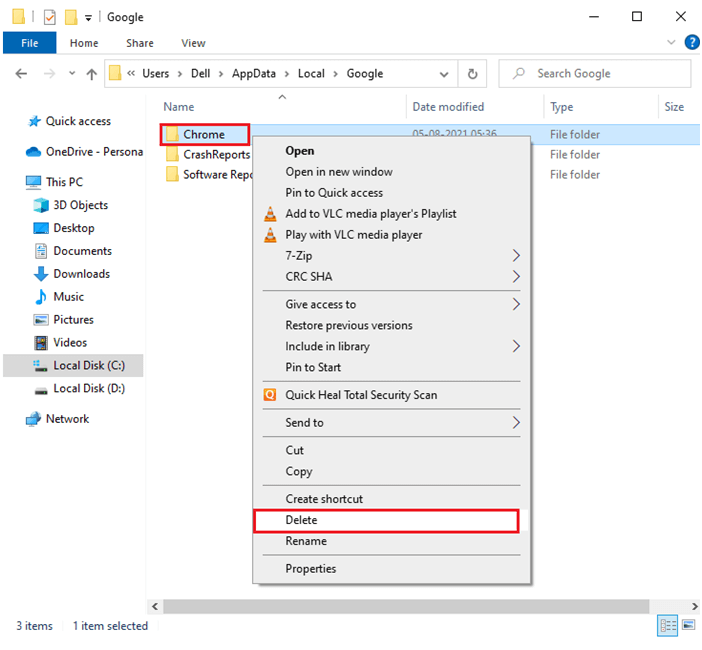
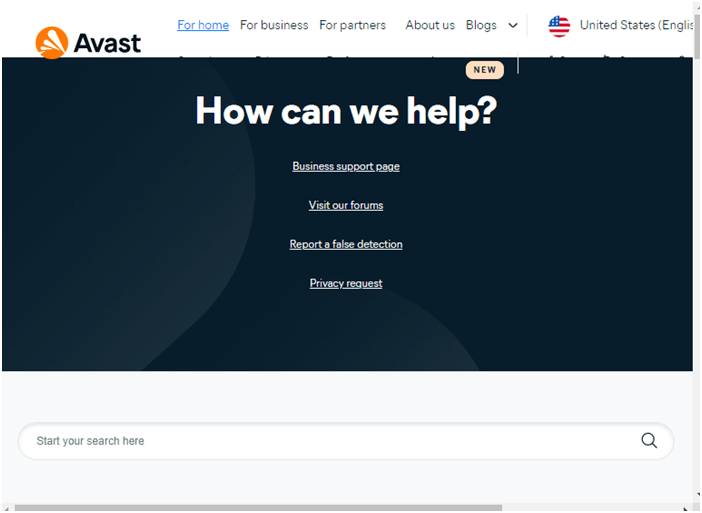
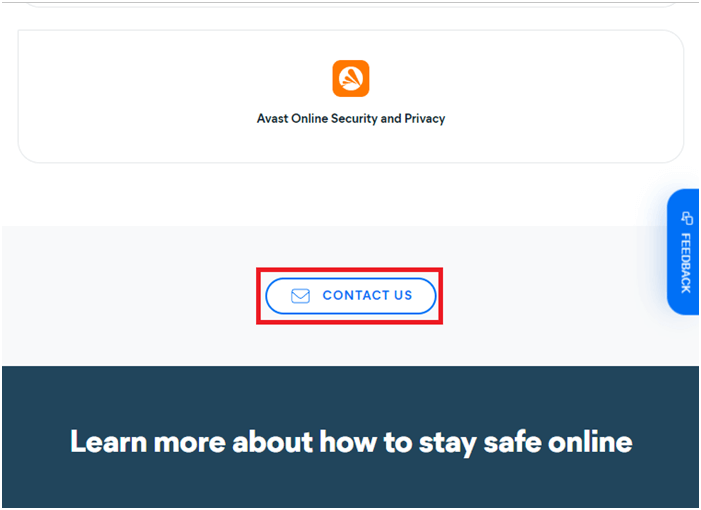
![[100 % ratkaistu] Kuinka korjata Error Printing -viesti Windows 10:ssä? [100 % ratkaistu] Kuinka korjata Error Printing -viesti Windows 10:ssä?](https://img2.luckytemplates.com/resources1/images2/image-9322-0408150406327.png)




![KORJAATTU: Tulostin on virhetilassa [HP, Canon, Epson, Zebra & Brother] KORJAATTU: Tulostin on virhetilassa [HP, Canon, Epson, Zebra & Brother]](https://img2.luckytemplates.com/resources1/images2/image-1874-0408150757336.png)

![Kuinka korjata Xbox-sovellus, joka ei avaudu Windows 10:ssä [PIKAOPAS] Kuinka korjata Xbox-sovellus, joka ei avaudu Windows 10:ssä [PIKAOPAS]](https://img2.luckytemplates.com/resources1/images2/image-7896-0408150400865.png)
